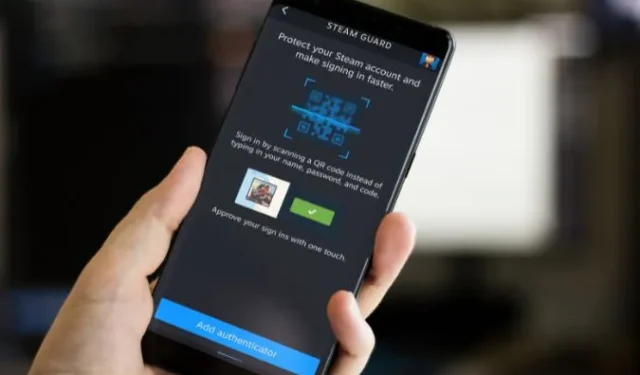
Istnieje wiele powodów, dla których możesz chcieć wyłączyć mobilny moduł uwierzytelniający Steam Guard w swoim telefonie. Być może nie możesz zalogować się na swoje konto Steam, kod 2FA nie działa lub zmieniasz urządzenie. Niezależnie od przyczyny, w tym artykule znajdziesz wiele metod wyłączania i usuwania mobilnego uwierzytelniania Steam Guard.
Wyłącz Steam Guard za pomocą aplikacji mobilnej
Jednym z najprostszych sposobów usunięcia mobilnego uwierzytelnienia Steam Guard z konta Steam jest użycie aplikacji mobilnej Steam. Można ją pobrać ze sklepu Google Play lub Apple App Store .
Po pobraniu aplikacji na swoje urządzenie wykonaj poniższe czynności:
1. Otwórz aplikację Steam na swoim telefonie i przejdź do zakładki Steam Guard .
2. Stuknij ikonę Ustawienia (ikona koła zębatego) i wybierz opcję Usuń moduł uwierzytelniający .

3. Naciśnij przycisk Usuń moduł uwierzytelniający i ponownie potwierdź swoją decyzję, dotykając przycisku Usuń .
4. Na koniec dotknij przycisku Gotowe , a Twoje uwierzytelnianie dwuskładnikowe na Steamie zostanie usunięte.
Wyłącz Steam Guard za pomocą aplikacji komputerowej
Jeśli chcesz wyłączyć uwierzytelnianie Steam Guard bez korzystania z telefonu, możesz to zrobić za pomocą komputerowej wersji Steam . Oto przewodnik krok po kroku, jak to zrobić:”
1. Otwórz aplikację Steam , a następnie przejdź do Ustawień w zakładce Steam .
2. W sekcji Konto kliknij Zarządzaj bezpieczeństwem konta Steam Guard .
3. Kliknij przycisk Usuń moduł uwierzytelniający .

4. Jeśli utraciłeś dostęp do swojego telefonu lub odinstalowałeś aplikację mobilną, wybierz „Nie mam już dostępu do mojego mobilnego tokena uwierzytelniającego Steam Guard” .
Ponadto, ponieważ pokazaliśmy już, jak usunąć mobilny token uwierzytelniający Steam Guard za pomocą aplikacji mobilnej, pominiemy pierwszą opcję.
5. Wybierz „Usuń mój mobilny token uwierzytelniający Steam Guard, używając mojego kodu odzyskiwania” .
Mam nadzieję, że zapisałeś kody odzyskiwania Steam Guard podczas ich konfigurowania. Jeśli je zgubiłeś, nie martw się. W następnej sekcji wyjaśnię, jak wyłączyć mobilny moduł uwierzytelniający bez nich.
6. Wpisz kod odzyskiwania Steam Guard w polu tekstowym i naciśnij przycisk Użyj kodu odzyskiwania .

To wszystko, pomyślnie usunąłeś uwierzytelnianie dwuskładnikowe ze swojego konta Steam. Aby potwierdzić, wróć do sekcji Steam Guard i nie będziesz już widzieć opcji usunięcia uwierzytelnienia.
Jak usunąć 2FA bez kodu odzyskiwania Steam Guard
Jeśli Twój telefon ulegnie uszkodzeniu, kradzieży lub nie będzie już działać, nie ma powodu do paniki. Nadal możesz wyłączyć mobilny token uwierzytelniający Steam Guard bez kodu odzyskiwania. Oto pełny przewodnik:
1. Przejdź do Ustawień Steam i kliknij opcję Zarządzaj bezpieczeństwem konta Steam Guard w zakładce Konto .
2. Kliknij przycisk Usuń token uwierzytelniający i wybierz „Nie mam już dostępu do mojego mobilnego tokena uwierzytelniającego Steam Guard” .
3. Teraz wybierz opcję „Nie mam już dostępu do mojego kodu odzyskiwania” .
4. Wybierz opcję „Wyślij SMS-a z kodem weryfikacyjnym konta na mój numer telefonu…” .
5. Wprowadź kod weryfikacyjny otrzymany na Twój numer telefonu komórkowego (powiązany ze Steam), a następnie naciśnij przycisk Kontynuuj . Jeśli nie otrzymałeś kodu, kliknij przycisk Wyślij ponownie kod weryfikacyjny konta .

6. Na następnej stronie wybierz opcję „Wyślij e-mailem kod weryfikacyjny konta do…”
7. Wpisz kod weryfikacyjny , który otrzymałeś na swoje konto e-mail powiązane z Twoim identyfikatorem Steam. Jeśli nie otrzymałeś kodu, naciśnij przycisk Wyślij ponownie kod weryfikacyjny konta .

8. Na koniec kliknij przycisk Usuń mobilny token uwierzytelniający Steam Guard , co spowoduje wylogowanie się ze swojego konta Steam.

Jak ponownie włączyć mobilny token uwierzytelniający Steam Guard
Teraz, gdy wszystkie problemy związane z Twoim kontem Steam zostały rozwiązane, możesz ponownie włączyć 2FA na Steamie, aby dodać dodatkową warstwę zabezpieczeń. Aby to zrobić, postępuj zgodnie z poniższymi instrukcjami:
1. Otwórz aplikację Steam na swoim telefonie i przejdź do strony Steam Guard .
2. Następnie naciśnij przycisk Dodaj uwierzytelnienie , wprowadź kod weryfikacyjny otrzymany na zarejestrowany numer telefonu komórkowego i dotknij przycisku Zweryfikuj kod .

3. Teraz skopiuj lub zapisz Kod Odzyskiwania i przechowuj go w bezpiecznym miejscu. W przyszłości będziesz potrzebować tego kodu, aby przywrócić dostęp do konta lub usunąć uwierzytelnianie mobilne.
4. Następnie skieruj aparat w stronę kodu QR wyświetlanego na ekranie logowania Steam (PC).

5. Po zakończeniu skanowania dotknij przycisku Zaloguj się do Steam .
Otóż to. Pomyślnie włączyłeś uwierzytelnianie mobilne Steam Guard na swoim koncie Steam.



Dodaj komentarz